- 1. Внешний вид поиска
- 2. Поисковый трафик
- 3. Google Index
- 4. Ползать
- 5. Проблемы безопасности
- 6. Другие ресурсы
- В заключение
- Твоя очередь
Давайте подробнее рассмотрим, какие данные вы можете найти в каждом разделе и как вы можете использовать их для улучшения своего сайта.
1. Внешний вид поиска
Если вам не нравится, как ваш сайт отображается в результатах поиска, или если вы заметили низкий рейтинг кликов (люди не нажимают на ваши веб-страницы в результатах поиска), перейдите в этот раздел. Это может быть связано с тем, что элементы ваших фрагментов поиска, такие как мета-заголовок, мета-описание или структурированные данные, не побуждают пользователей переходить по ссылке.
Если вы нажмете на ? Иконка справа от меню, вы увидите красивую разбивку различных элементов страницы результатов поиска (SERP). Вы можете нажать на каждый элемент, чтобы узнать больше информации о нем и посмотреть, как вы можете улучшить свой внешний вид в поиске.
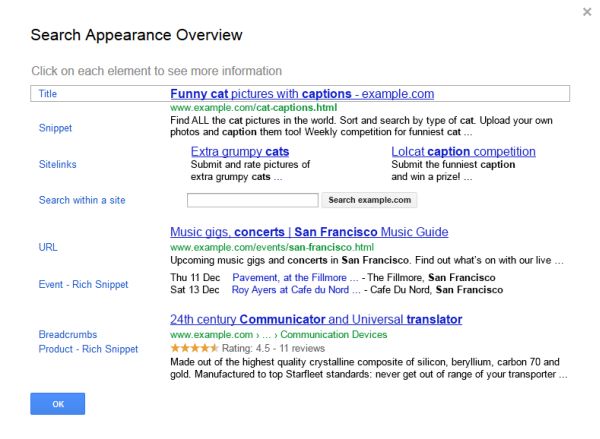
Структурированные данные отображают все типы расширенных фрагментов, которые Google идентифицировал на вашем сайте, такие как связанные профили авторов Google+ или данные обзоров продуктов. Вы можете фактически контролировать то, что эти фрагменты говорят о вашем бизнесе, создавая структурированные данные (это то, что Google использует для создания фрагментов). Узнайте больше о поисковых фрагментах а также как использовать их для увеличения органического трафика ,
Data Highlighter - это инструмент, который сообщает Google, что важно на вашем сайте и какую информацию вы хотите отображать в результатах поиска, когда пользователи запускают поиск по вашему сайту. Этот инструмент помогает представить ваши данные более привлекательно, и вы можете использовать его для разметки событий, ресторанов, продуктов, программных приложений, фильмов, книг и многого другого.
Например, если у вас есть консалтинговая компания и вы проводите несколько мероприятий в месяц, где вы проводите обучение, вы можете использовать этот инструмент для пометки данных, имени, местоположения, даты и т. Д. Для событий на вашем сайте. После того, как Google просканирует ваш сайт, данные о событиях могут отображаться в виде расширенных фрагментов на страницах результатов поиска способом, аналогичным приведенному Google в этом примере:
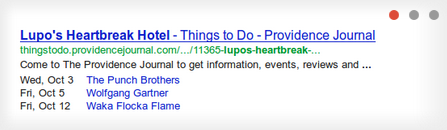
Чтобы использовать его, вам просто нужно пометить поля данных на вашем сайте с помощью мыши, что гораздо проще, чем реализовать богатые фрагменты, которые требуют определенных навыков кодирования. Вот короткое видео с пошаговыми инструкциями о том, как начать использовать Data Highlighter.
Улучшения HTML
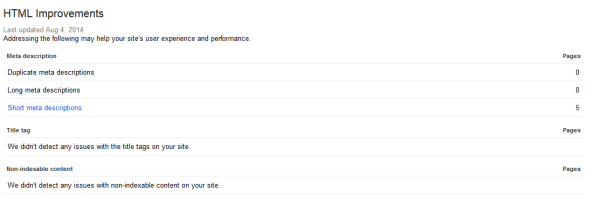
Это идеальное место для быстрого выявления проблем SEO на странице. Например, если некоторые из ваших веб-страниц имеют дублированные или длинные метаописания, в этом разделе указывается, где у вас есть эти проблемы, чтобы вы могли их исправить. Нажмите на любую из ошибок, чтобы увидеть больше деталей.
Sitelinks
Вы знаете те дополнительные ссылки, которые отображаются в результатах поиска? Их называют ссылками на сайты. Например, при поиске «123-reg» в Google вы увидите следующее:
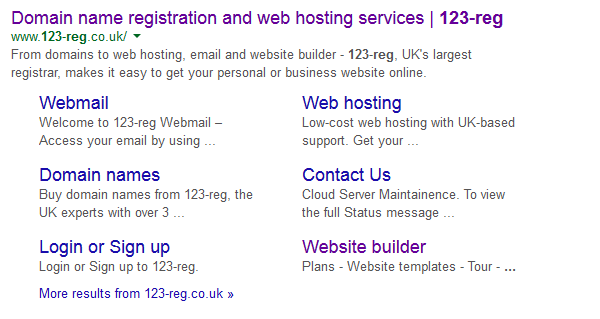
Таким образом, помимо ссылки на домашнюю страницу, вы также видите ряд других ссылок на разные страницы с сайта 123-reg. К сожалению, Google полностью контролирует, какие ссылки сайта появляются в результатах поиска, но если есть такая, которую вы не хотите показывать в результатах поиска, вы можете удалить ее. Просто добавьте URL этой страницы и нажмите «удалить».
2. Поисковый трафик
Поисковая аналитика
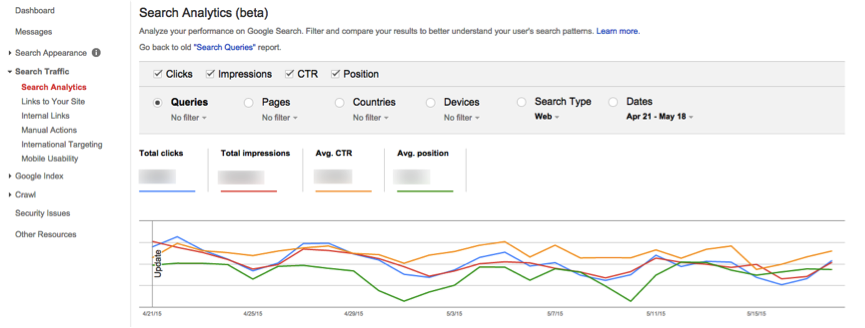
Отчет Search Analytics заменяет старые поисковые запросы, предоставляя гораздо больше информации и полезной информации, чем когда-либо прежде. Этот отчет позволяет вам сделать много фильтрации. Вы можете фильтровать данные по определенному ключевому слову, посмотреть, сколько пользователей достигло вашего сайта в поисках этого ключевого слова, сравнить его с предыдущим диапазоном дат. Вы даже можете сравнить настольный и мобильный поиск, чтобы получить представление о том, сколько пользователей посещают ваш сайт, например, с помощью своих смартфонов.
В верхней части отчета вы увидите, что у вас есть выбор из четырех метрик, которые вы можете выбрать с помощью флажков:
- Количество кликов
- Показы (количество показов вашего сайта в результатах поиска, когда пользователи выполняли поиск по этому ключевому слову)
- Показатели кликов или рейтинг кликов (процент показов, которые привели к переходу на ваш сайт)
- Средняя позиция определенной веб-страницы на странице результатов поиска по этому запросу. *
* Вот пример от Google, чтобы вы лучше понимали, что такое средняя позиция и как она рассчитывается:
«Чтобы рассчитать среднюю позицию, мы учитываем самый высокий рейтинг вашего сайта по определенному запросу. Например, если запрос Джейн возвращает ваш сайт как результат № 1 и № 2, а запрос Дэвида возвращает ваш сайт на позициях № 2 и № 7, средняя верхняя позиция будет равна 1,5 ».
Ниже вам предлагаются варианты фильтрации данных по запросу (поисковому запросу), по странице, по стране, по устройству (настольный компьютер, мобильный телефон и планшет), по типу поиска (Интернет, изображение и видео) и по дате. Давайте рассмотрим несколько примеров, чтобы вы могли увидеть, как вы можете использовать фильтр ваших данных для получения полезной информации.
Допустим, вы хотите узнать, сколько людей зашло на ваш сайт в поисках определенного ключевого слова, и сравнить результаты поиска на рабочем столе с мобильным. Нажмите «Запросы» и добавьте ключевое слово, затем нажмите «Устройства» - «Сравнить устройства». Здесь вы можете сравнить Desktop и Mobile. Если вы заметили, что все больше людей посещают ваш сайт с мобильных устройств, было бы неплохо спланировать адаптивную версию вашего сайта.
Вот еще один пример. Скажем, вы хотите проверить и увидеть, как средняя позиция ваших верхних страниц изменилась за определенный период времени. Для этого установите флажок «Положение», затем нажмите «Страницы», чтобы отфильтровать URL-адреса и оставить только те, которые вы хотите проанализировать. Вы также можете выбрать конкретный диапазон дат, если хотите проанализировать изменения во времени. Теперь вы можете видеть изменения в положении ваших верхних страниц. Если вы заметили большое падение, вы можете рассмотреть возможность внесения некоторых изменений и улучшения этих конкретных страниц.
Обязательно поиграйте и посмотрите, какие еще полезные идеи вы можете получить из отчета Search Analytics. Вы также можете прочитать Руководство Google по отчету Search Analytics в случае, если вам нужно больше информации.
Ссылки на ваш сайт
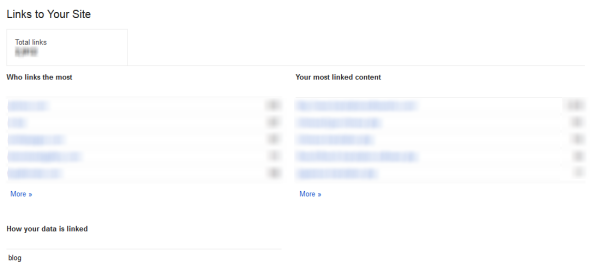
В этом разделе показано, какие домены ссылаются на ваш сайт чаще всего, какие якорные тексты используются этими сайтами, которые ссылаются на вас, наряду с вашим наиболее связанным контентом.
Почему это важно? Чем больше качественных сайтов ссылаются на ваш сайт, тем лучше ваш рейтинг в Google. С другой стороны, если вы получили предупреждение о неестественных ссылках, вы должны начать анализ, чтобы найти те, обратные ссылки низкого качества, которые необходимо удалить ,
Так что, если вы хотите провести анализ обратных ссылок на своем сайте, если вы хотите оптимизировать свою контент-стратегию или придумать лучшую стратегию построения ссылок, это то, куда вам следует пойти.
Внутренние ссылки
В этом разделе вы увидите, на какие из ваших страниц вы ссылались чаще всего на вашем сайте. Вы можете нажать на каждую из этих страниц, чтобы узнать, какие страницы ссылаются на нее. Внутренние ссылки важны, так как они сигнализируют о важности страницы для поисковых систем, поэтому убедитесь, что страницы вашего продукта наиболее связаны со страницами.
Ручные действия
Отметьте этот раздел, если вы обнаружите внезапное падение поискового трафика, так как именно там вы найдете штрафы, наложенные Google на ваш сайт. Вероятно, вы также получите сообщение с сайта, если вас оштрафуют. Узнайте больше о виды ручных действий и что с ними делать ,
3. Google Index
В этом разделе вы узнаете больше о страницах вашего сайта, проиндексированных Google.
Например, раздел « Статус индекса » покажет вам график того, сколько веб-страниц вашего сайта проиндексировано в поиске Google.
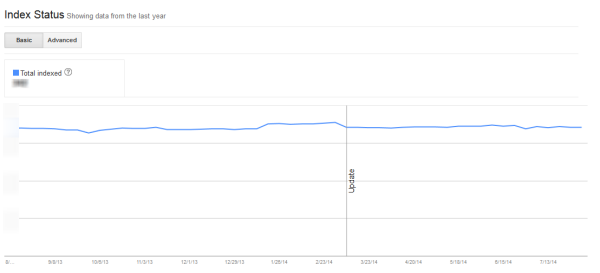
Вы должны периодически проверять это, поскольку потеря проиндексированных страниц может указывать на проблему с robots.txt вашего сайта или потенциальные штрафы от Google.
В разделе " Ключевые слова контента" вы увидите список наиболее распространенных ключевых слов, найденных сканером Google при навигации по сайту. Важно, чтобы вы внимательно следили за этим списком и смотрели, появляются ли несвязанные ключевые слова, поскольку это, как правило, признак того, что ваш сайт подвергся атаке и что на ваши веб-страницы были вставлены скрытые ключевые слова. Google предоставляет полезное руководство с шагами, чтобы восстановить в случае, если вы обнаружите, что ваш сайт был взломан.
В разделе « Удалить URL-адреса » вы можете попросить Google не индексировать определенные URL-адреса с вашего сайта. Это могут быть личные загрузки, контент только для участников или сообщение в блоге, написанное кем-то, кто просит вас удалить его (например, обзор продукта, который больше не продается). Поэтому, если есть ссылка, которую вы больше не хотите показывать в поиске Google, используйте этот раздел, чтобы удалить ее.
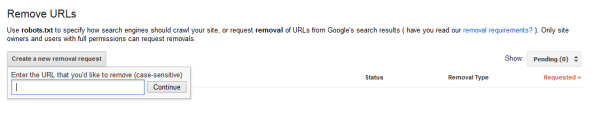
Чтобы удалить ссылку, нажмите «Создать новый запрос на удаление», затем введите URL-адрес, который вы хотите удалить, и следуйте инструкциям. Нажатие «Отправить запрос» добавляет его в очередь на удаление, и до его обработки может пройти несколько часов. Также убедитесь, что вы читаете эту статью, которая объясняет список сценариев для которого не нужно использовать инструмент удаления URL.
4. Ползать
В этом разделе вы найдете все, что видит Google, когда сканирует ваш сайт.
Раздел « Ошибки сканирования » покажет вам, есть ли какие-либо проблемы с вашим сайтом на рабочем столе или на мобильном устройстве. Например, здесь вы увидите, есть ли какие-либо 404 ошибки «страница не найдена», что означает, что бот Google не может найти эти страницы. Это иногда происходит, когда внешние сайты ссылаются на страницы на вашем сайте, которые не существуют или которые вы удалили по пути.
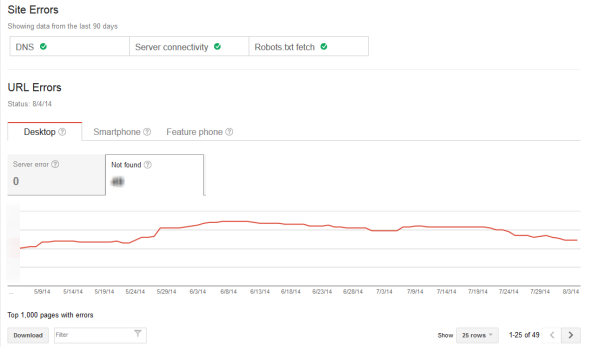
Вы получите список всех сайтов, ссылающихся на мертвые страницы вашего сайта, которые вы должны использовать, чтобы отправить электронное письмо администраторам сайта и попросить их изменить эту ссылку на рабочую страницу. Вы также можете 301 перенаправить этот старый URL-адрес на новый, если на вашем сайте много сайтов, ссылающихся на определенную мертвую страницу.
В разделе Статистика сканирования вы увидите активность ботов Google на своем веб-сайте за последние 90 дней. В разделе статистики сканирования содержится обзор:
- Сколько страниц просканировал бот - сравните это число с общим количеством страниц, чтобы увидеть, сканирует ли Google весь ваш сайт
- Сколько килобайт загрузил бот, чтобы понять, сколько данных должен обработать бот
- Время, потраченное на сканирование страниц вашего сайта - в зависимости от того, сколько данных было загружено, время может увеличиться; Если это займет слишком много времени, это может означать, что скорость вашего сайта была скомпрометирована.
В разделе « Получить из Google » показано, как Google видит страницы на вашем сайте, что позволяет проверять и обеспечивать индексацию всех частей контента. Это также полезно для отправки новых URL-адресов, созданных на сайте, чтобы Google мог их проиндексировать.
Используйте раздел Sitemaps, чтобы отправить файлы Sitemap для вашего сайта, чтобы обеспечить правильную индексацию вашего контента в Google.
Если вы не знаете, что такое карта сайта, вот простое определение от Google :
«Файлы Sitemap - это способ сообщить Google о страницах на вашем сайте, которые мы могли бы не обнаружить. Проще говоря, XML-файл Sitemap, обычно называемый Sitemap с большой буквы S, представляет собой список страниц вашего веб-сайта. Создание и отправка файла Sitemap помогает убедиться, что Google знает обо всех страницах вашего сайта, включая URL-адреса, которые могут быть недоступны для обычного сканирования Google ».
Google предоставляет подробное руководство по как создать и отправить карту сайта поэтому убедитесь, что вы проверите это.
В этом разделе вы увидите количество страниц, которые вы отправили для индексирования, и количество успешно проиндексированных страниц.
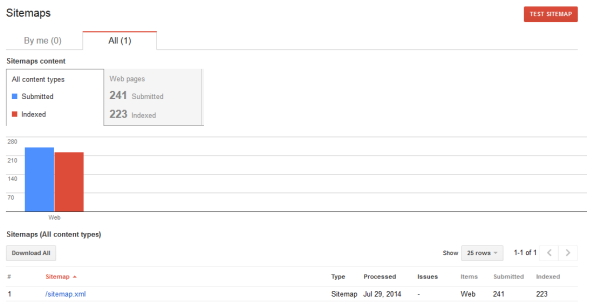
Если страницы не проиндексированы, это может означать, что они не связаны с другими страницами, где сканер может их найти. Есть и другие причины для Google не индексировать определенные страницы, такие как тонкий контент, дублированный контент или просто общее низкое качество.
5. Проблемы безопасности
Если Google обнаружит какие-либо вредоносные программы или другие проблемы с безопасностью на вашем сайте, именно здесь они покажут его вам (кроме отправки вам сообщения). Так что если вы видите страницу, указанную здесь, вам нужно исправить это так скоро, как возможно. Как только вы решите проблему, нажмите кнопку «Запросить обзор», чтобы попросить Google повторить ее, и не забудьте также объяснить, какие действия вы предприняли для устранения угрозы.
6. Другие ресурсы
В этом разделе содержатся ссылки на другие ценные инструменты, которые находятся за пределами GWT, но все еще полезны для веб-мастеров, такие как инструмент тестирования структурированных данных, Google Merchant Center, PageSpeed Insights и другие.
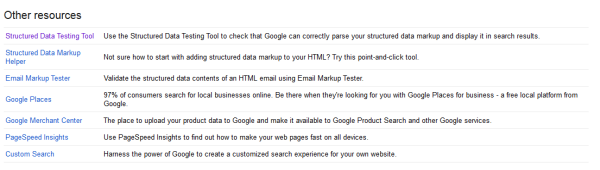
В заключение
Как видите, Инструменты Google для веб-мастеров являются чрезвычайно ценным инструментом для всех, от владельцев веб-сайтов и маркетологов до создателей контента. Подробная информация, которую он предоставляет, может дать вам представление об эффективности ваших усилий, а также о дальнейших путях их улучшения. Надеемся, что этот пост дал вам некоторые идеи о том, как вы можете использовать Инструменты Google для веб-мастеров для улучшения своего сайта.
Твоя очередь
Какие данные вы считаете наиболее полезными в инструментах Google для веб-мастеров?
Почему это важно?


